windows iNode ssl vpn认证_inode智能客户端使用教程
一、下载安装
网盘提取 提取码:ji15
登录官网下载最新版本:
1、选择“产品支持与服务” --“软件下载”
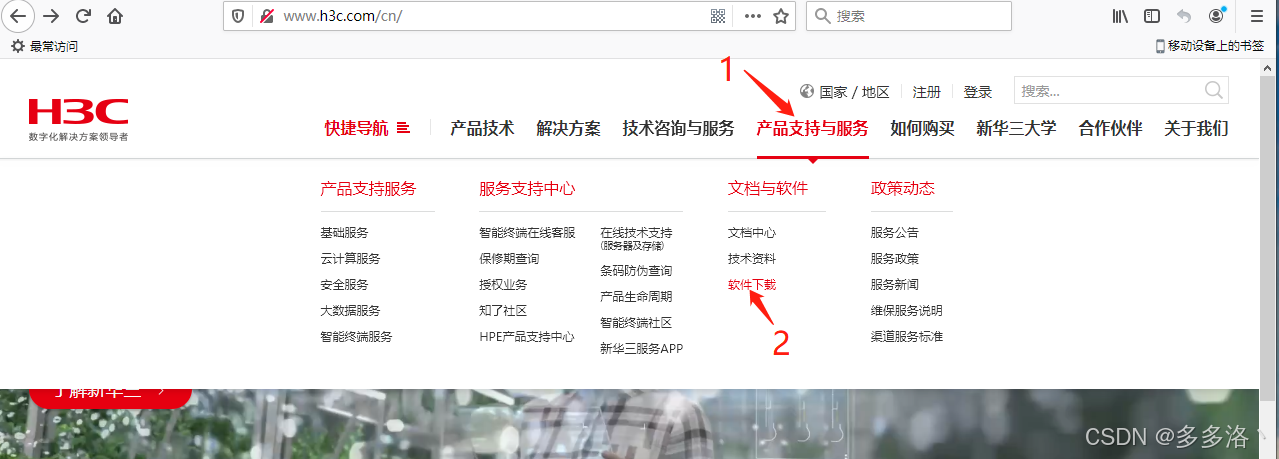
2、 选择“管理软件”—“iNode PC(PC客户端)”
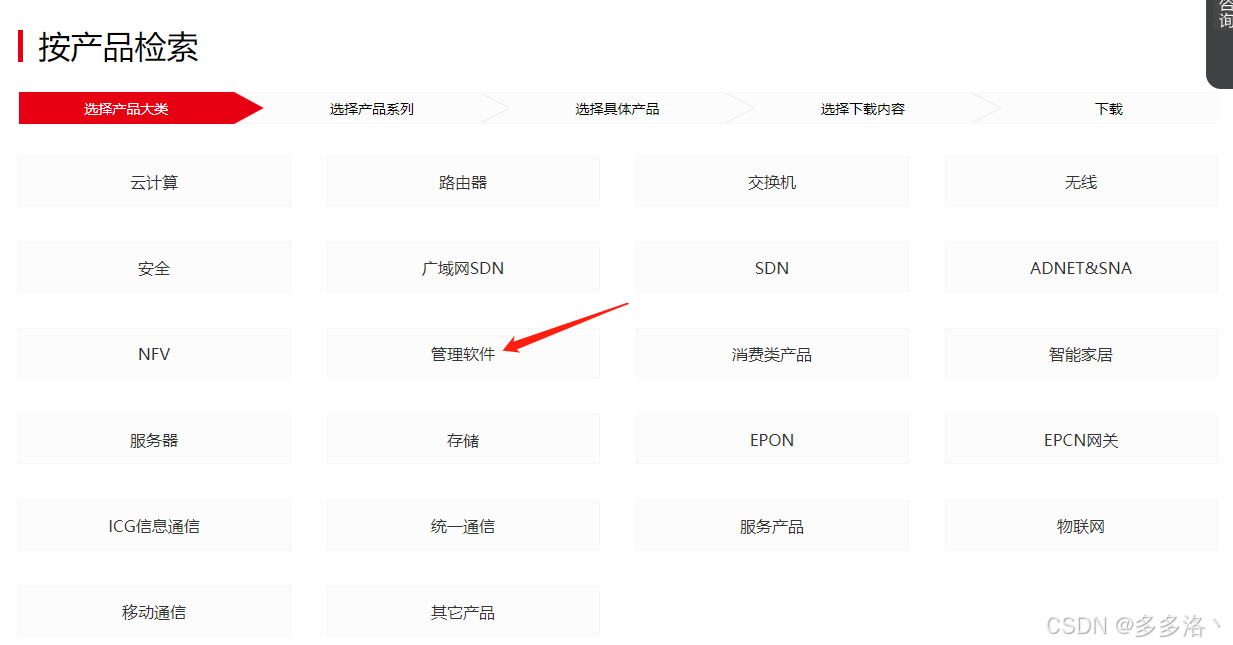
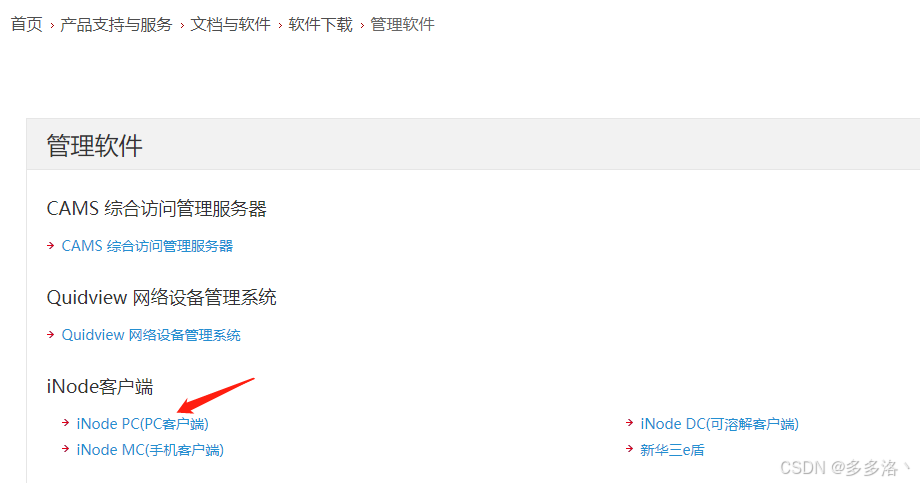
3、 下载最新E0548版本
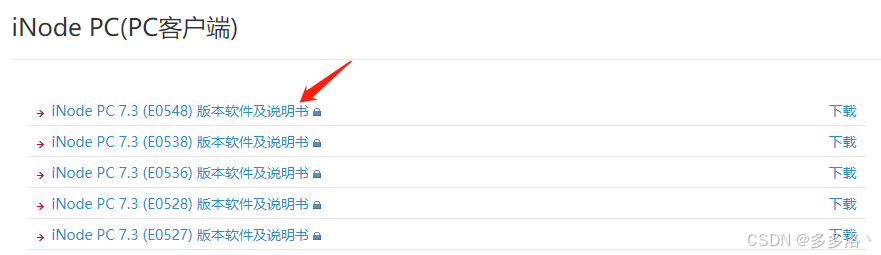
4、 下载安装包
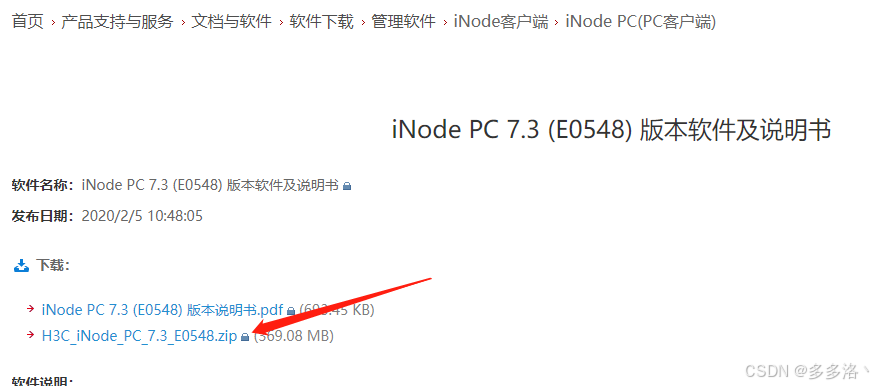
二、iNode管理中心安装及SSL VPN客户端定制
1、 下载完成后将压缩包进行解压并安装iNode Manager
2、 打开iNode管理中心定制iNode智能客户端。根据客户需求定制所需要的网络接入组件。以定制具有SSL VPN的iNode智能客户端为例。
3、 网络接入组件选择SSL VPN组件,点击高级定制如下,选择SSL VPN配置项,点击增加,添加SSL VPN的网关IP地址,添加的第一个IP地址将被设置为默认网关。
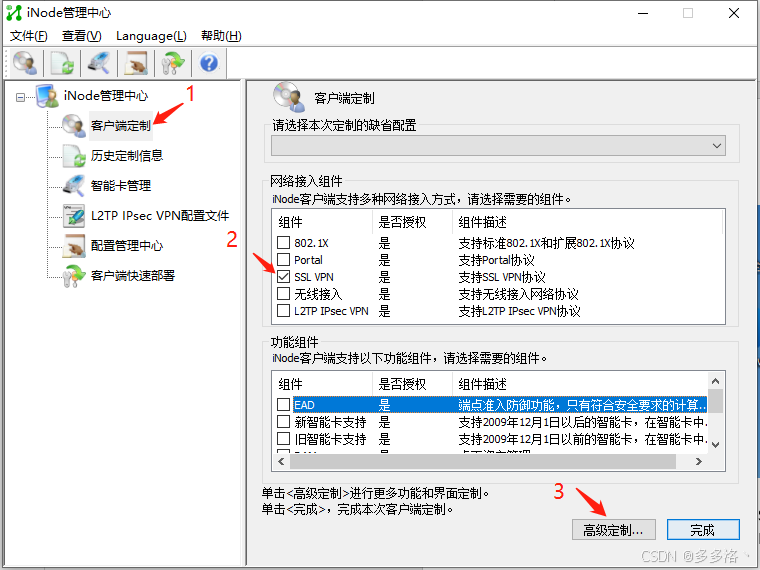
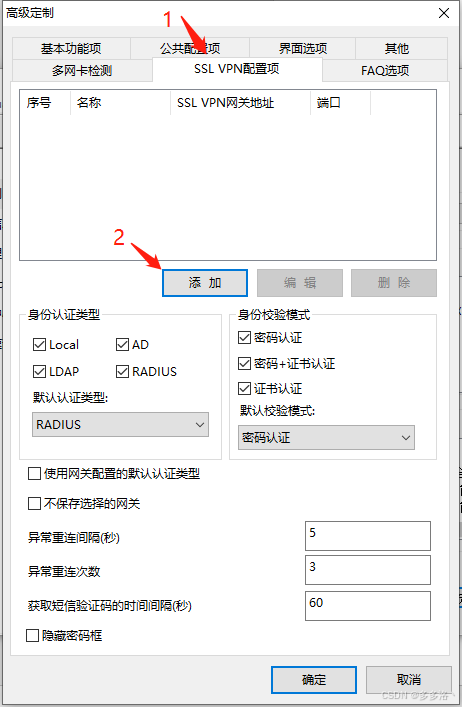
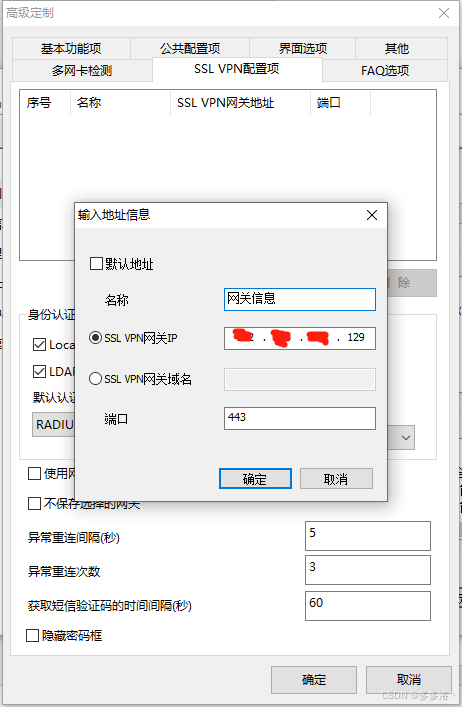
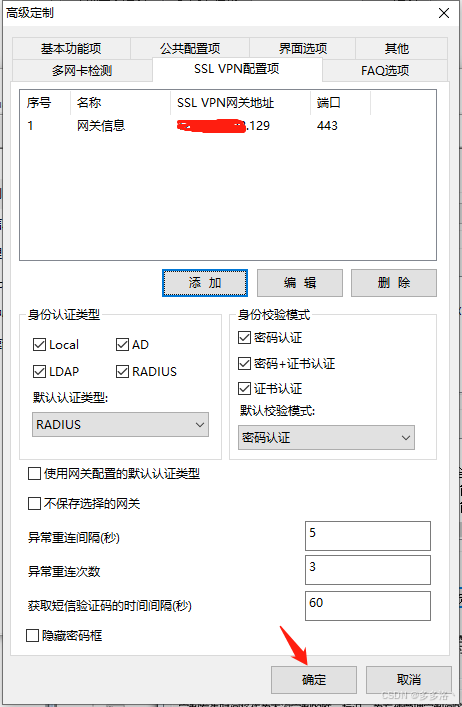
4、 点击完成
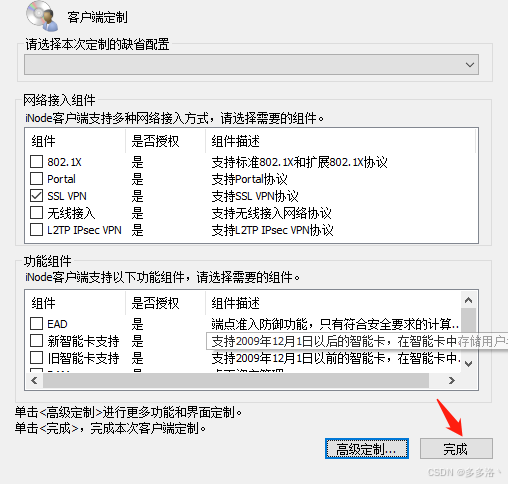
5、 勾选“默认场景”和“生成定制的客户端安装程序”
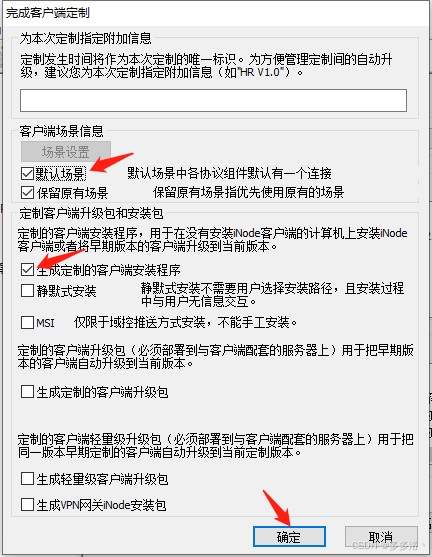
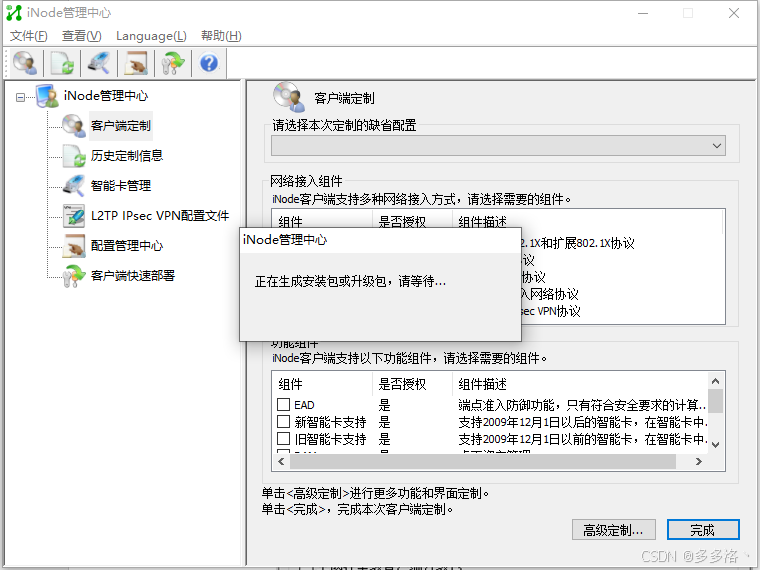
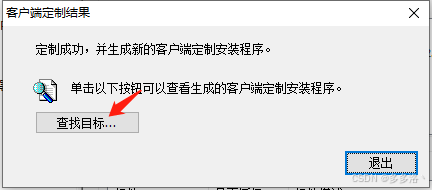
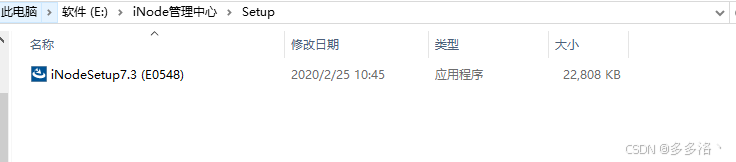
三、iNode客户端安装及认证
1、 运行inode客户端安装包,安装完成后重启电脑
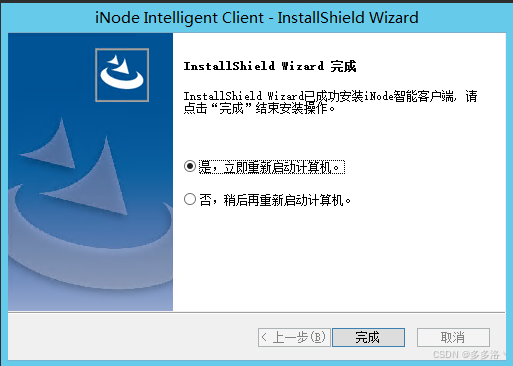
2、 打开inode客户端
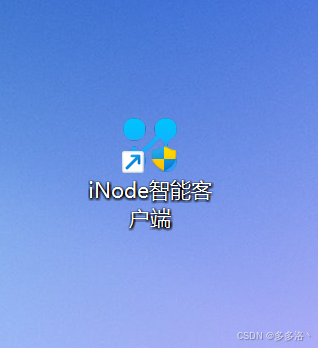
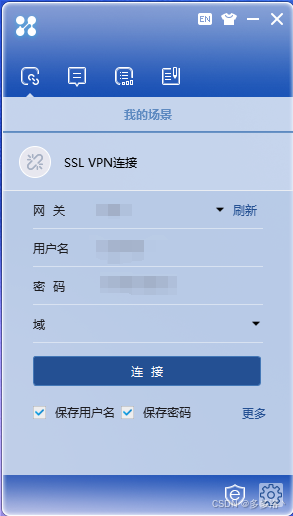
认证成功
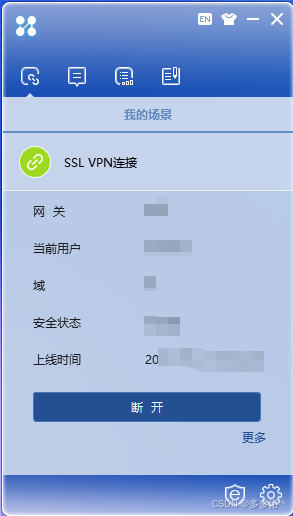
测试资源是否能够正常访问。


